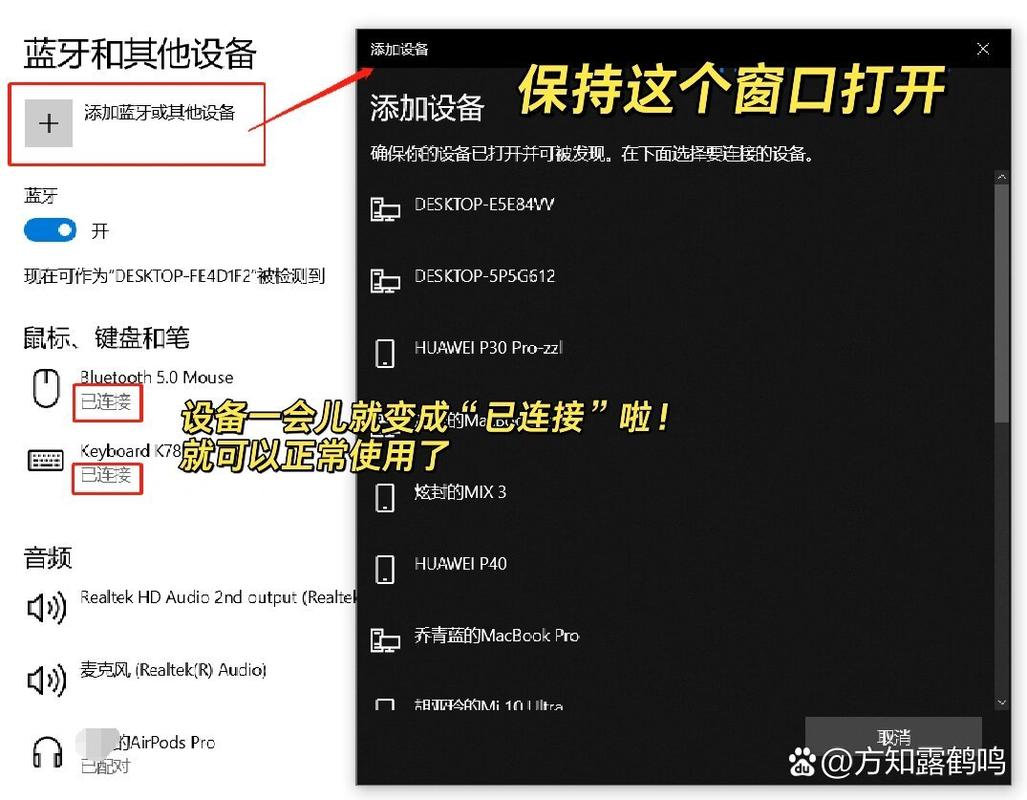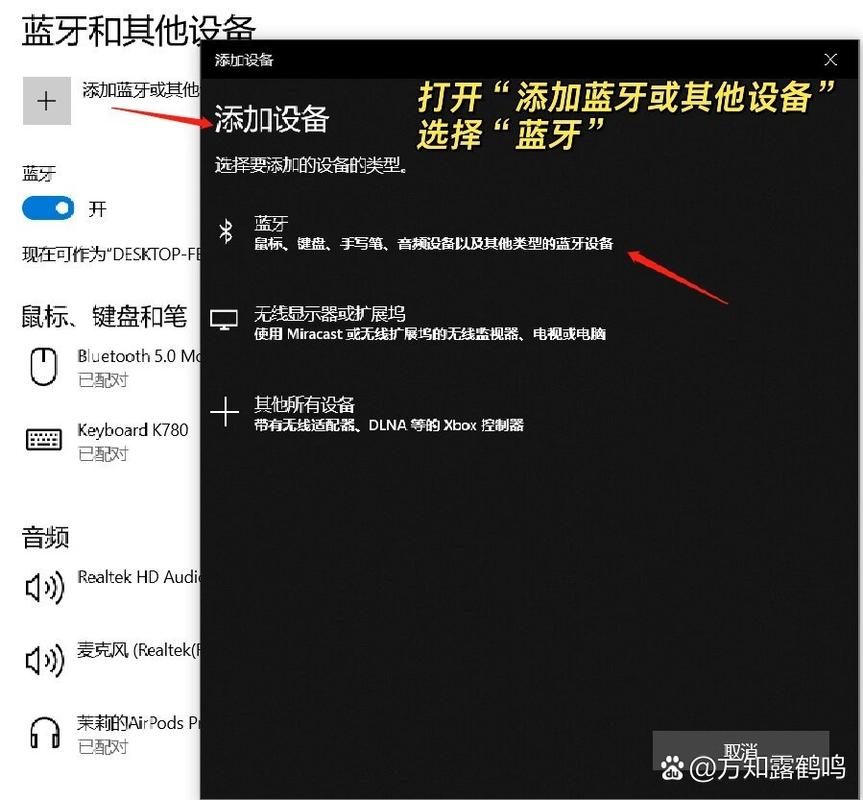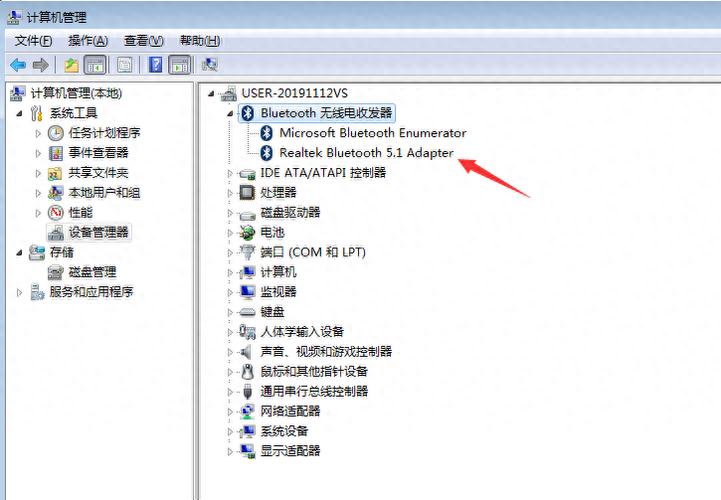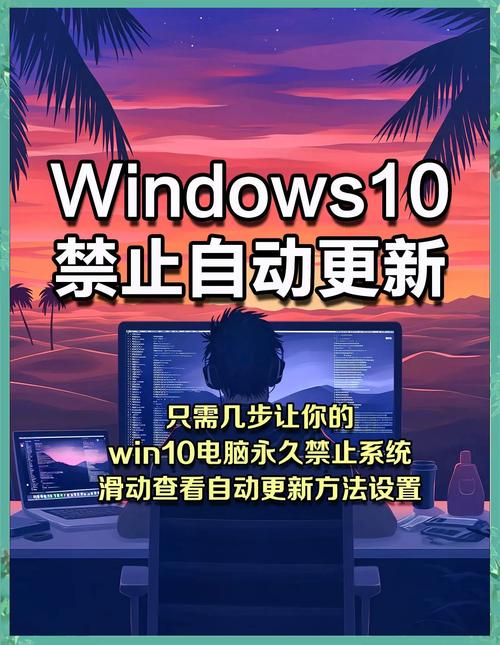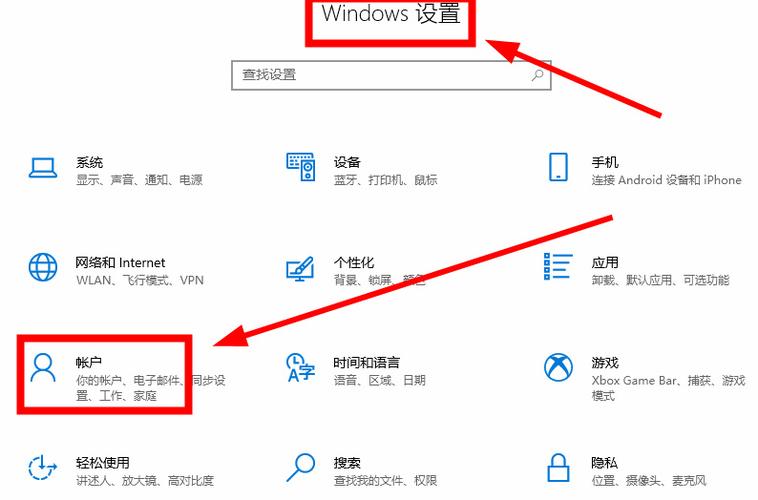Windows 10蓝牙已配对但无法连接问题解析与解决方案
摘要:,,Windows 10用户可能会遇到蓝牙设备已配对但无法连接的问题。针对此问题,本文提供了详细的解析与解决方案。检查蓝牙驱动是否更新,确保系统支持最新的蓝牙技术。尝试解除设备配对并重新连接,或重启电脑和蓝牙设备。检查设备是否在Windows的允许列表中,并确保没有其他软件或防火墙阻止蓝牙连接。如果问题仍未解决,可尝试卸载并重新安装蓝牙驱动程序或联系技术支持寻求帮助。通过以上方法,用户可以解决Windows 10蓝牙已配对但无法连接的问题。
随着科技的发展,Windows 10操作系统已经成为许多电脑用户的首选,蓝牙技术作为无线通信的重要手段,在Windows 10中得到了广泛应用,有时候用户会遇到一个令人头疼的问题:设备已经成功与Windows 10的蓝牙功能配对,但却无法建立连接,本文将针对这一问题进行详细解析,并提供相应的解决方案。
问题概述
在Windows 10系统中,当用户尝试连接已配对的蓝牙设备时,可能会遇到无法连接的问题,这可能是由于多种原因造成的,包括系统设置问题、硬件故障、驱动程序不兼容等,这种问题不仅会影响用户的日常使用体验,还可能对工作和学习造成不便。
可能原因分析
1、系统设置问题:Windows 10的蓝牙设置可能存在一些问题,导致已配对的设备无法正常连接。
2、驱动程序问题:蓝牙适配器或相关硬件的驱动程序可能不兼容或已损坏,导致无法正常连接设备。
3、硬件故障:蓝牙适配器本身可能存在故障,需要更换或维修。
4、连接距离和信号强度:如果设备与电脑之间的距离过远,或者信号被其他设备干扰,也可能导致无法连接。
5、其他软件冲突:某些第三方软件可能会与Windows 10的蓝牙功能产生冲突,导致无法正常连接设备。
解决方案
针对以上可能的原因,我们可以采取以下措施来解决Windows 10蓝牙已配对但无法连接的问题:
1、检查系统设置:
- 确保Windows 10的蓝牙功能已经开启。
- 检查是否允许了其他设备与电脑进行连接。
- 尝试重新搜索并连接设备。
- 查看是否有关于该设备的详细设置或日志,以获取更多信息。
2、更新驱动程序:
- 访问电脑制造商的官方网站,下载并安装最新的蓝牙驱动程序。
- 如果使用的是独立蓝牙适配器,请确保其驱动程序与Windows 10兼容。
- 如果更新驱动程序后问题仍然存在,请考虑卸载并重新安装驱动程序。
3、检查硬件故障:
- 如果怀疑是蓝牙适配器本身的问题,可以尝试将适配器连接到其他设备上进行测试,以确定是否为硬件故障。
- 如果确认是硬件故障,需要联系制造商或专业维修人员进行维修或更换。
4、检查连接距离和信号强度:
- 将设备和电脑之间的距离拉近一些,以确保信号强度足够。
- 如果周围有其他可能干扰蓝牙信号的设备(如其他无线设备),请尝试关闭或移除这些设备以减少干扰。
5、解决软件冲突问题:
- 检查最近是否安装了新的软件或驱动程序,如果有,请尝试卸载它们以解决冲突问题。
- 在安全模式下启动电脑并尝试重新连接设备,以确定是否有其他软件干扰了蓝牙功能。
通过以上措施,我们可以有效地解决Windows 10蓝牙已配对但无法连接的问题,为了预防此类问题的再次发生,我们建议用户定期更新系统和驱动程序、保持设备和电脑的清洁、避免在嘈杂的环境中使用蓝牙设备等,当遇到问题时,用户可以首先尝试自行解决,如无法解决可寻求专业人士的帮助或联系制造商的客服支持,只要我们掌握了正确的解决方法并采取有效的预防措施,就可以轻松应对Windows 10蓝牙已配对但无法连接的问题。